
Съдържание:
- Автор John Day [email protected].
- Public 2024-01-30 07:55.
- Последно модифициран 2025-01-23 14:36.
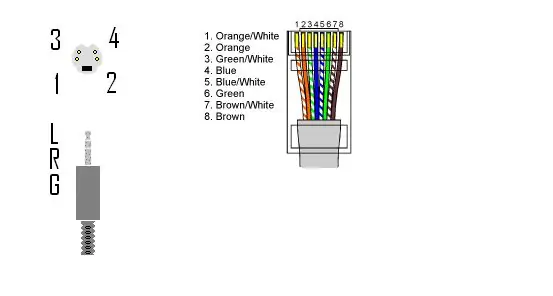
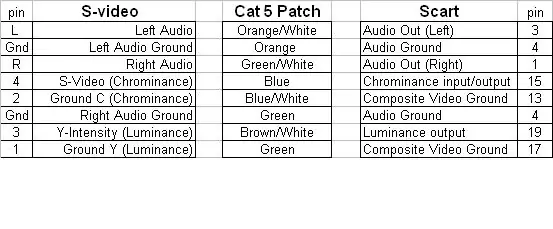
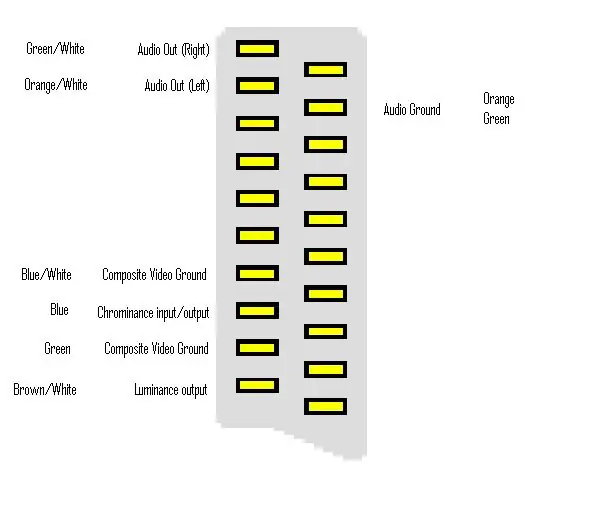
В предишен Instructable, https://www.instructables.com/id/S5YML6MFLFHVHAP/ Създадох кабел за изпращане на AV през патч кабел. Работих върху няколко варианта на темата. Видеото е по -висококачествен сигнал, отколкото използването на фоно връзки, а Scart е много удобна връзка, тъй като комбинира всички връзки в един гнездо. Включената диаграма на Scart е страната на пробив към телевизора. Входът за Scart е свързан по различен начин и е наистина лесен за търсене по обичайните начини. В момента реших просто да отида за s-video връзка, но включвам изводите за Scart, ако се чувствате авантюристи. Ще забележите също че показвам жак, но всъщност използвах червено и бяло фоно с адаптер за фоно/жак в края на компютъра
Стъпка 1: Използвани инструменти



Инструментите, които съм използвал, ще бъдат намерени в повечето колекции от инструменти. Странични фрези и острие за рязане и събличане на проводници. Поялник и запояване на всички съединения ще трябва да бъдат запоени. Имам много малък порок, който използвам за държане на предмети, които наистина бих могъл да направя с друга ръка, въпреки че той. Също така намирам, че един добър източник на светлина може да бъде безценен. на втората снимка отблясъците са направили бюрото да изглежда синьо. можете също да видите на бюрото стар ADSL филтър, който тогава не съм мислил да използвам, но ще стигна до това по-късно. стъпка 1:- Свържете проводниците към терминала RJ45. запоявайте всеки терминал. Стана ми по -лесно да работя от задния ред и да се отдалеча от мен, така че поялникът да не изгори нито една от връзките, които вече бях направил.
Стъпка 2: Краят на компютъра


Компютърната страна. Реших, че няма да има много движение в края на компютъра, тъй като кабелите са зад компютъра. след като запоявах всички връзки, след това залепих гнездото към проводника. това спря по -голямата част от стреса върху ставите.
Стъпка 3: Свързване към телевизора




Използвах стара ADSL филтърна кутия, за да направя връзката от страната на телевизора. На моя телевизор връзката отстрани се използва за playstation, wii и сега компютъра. Затова почувствах, че трябва да направя здрав терминал за работата. Стъпка 1:- Използвах малко двустранна лента от пяна, за да залепя терминала RJ45 в кутията. Първоначално се опитах да свържа терминалите по същия начин, както в края на компютъра, но установих, че работата в кутията е прекалено стегната, така че отделих малко мрежов кабел и го спойках към терминала RJ45. Стъпка 2:- След това изрязах малко лента и прикрепих моите кабели за скок от едната страна и моите AV кабели от другата страна, след това залепих кутията и бях готов да я включа. Моят Patch кабел е с дължина 10 метра и минава около 3 стени между телевизора и компютъра.
Стъпка 4: Нагоре и бягане


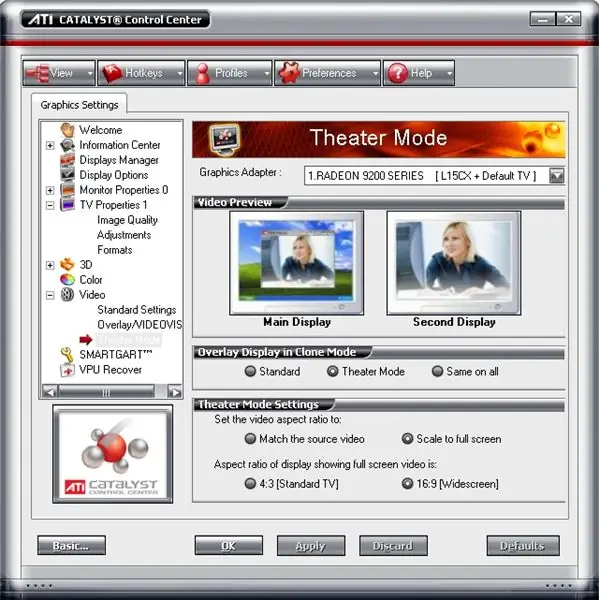
Телевизорът е свързан и работи. Няколко ощипвания в менюто на графичната карта и сме готови. Този кабел е чудесен за гледане на видеоклипове и показване на слайдшоута на семейството, въпреки че картината е по -добра от старата фоно връзка, която направих https://www.instructables.com/id / S5YML6MFLFHVHAP/ Все още има проблеми с разрешаването. За да използвате този екран като монитор, ще ви трябва VGA връзка към телевизора. Открих, че е ритнат няколко пъти и загубих звука План за бъдещето е да се излее горещо лепило в кутията с ADSL филтър, за да се държат кабелите по -добре. Успех с направата на вашите. по указание проверете. много подобен на моя, но запазва използването на мрежовия кабел за изпращане на мрежовия сигнал. много умен..https://www.instructables.com/id/SEQK5VGFNZAHAF8/
Препоръчано:
Добавете WIZ820io / USR -ES1 - Wiznet W5500 мрежов порт към вашия Raspberry Pi .: 10 стъпки

Добавете WIZ820io / USR -ES1 - Wiznet W5500 мрежов порт към вашия Raspberry Pi.: Отчасти поради интереса ми да направя нещо подобно, и отчасти поради интереса ми към Codesys, имах това на ум от известно време опитайте да свържете втори порт на мрежовия интерфейс към Raspberry Pi. Така че, докато правя други проекти, съм пчелен
LLDPi - Мрежов инструмент на Raspberry Pi (Държавен университет в Колорадо): 7 стъпки

LLDPi - Мрежов инструмент на Raspberry Pi (Държавен университет в Колорадо): Проектът LLDPi е вградена система, направена от Raspberry Pi и LCD, която може да извлича LLDP (Link Layer Discovery Protocol) информация от съседни устройства в мрежа като име и описание на системата , име на порт и описание, VLA
Plug & Play Малък мрежов сървър на Raspberry Pi: 6 стъпки (със снимки)

Plug & Play Малък мрежов сървър на Raspberry Pi: Наскоро се докопах до два Raspberry Pi 1 модел A+ за евтино. Ако не сте чували за Pi Model A, това е един от най -ранните форм -фактори на Raspberry Pi, който е по -голям от Pi Zero и по -малък от стандартния Raspberry Pi. Винаги искам да
ESP8266 Мрежов часовник без RTC - Nodemcu NTP Часовник Няма RTC - ИНТЕРНЕТЕН ЧАСОВНИК ПРОЕКТ: 4 стъпки

ESP8266 Мрежов часовник без RTC | Nodemcu NTP Часовник Няма RTC | ИНТЕРНЕТЕН ЧАСОВНИК ПРОЕКТ: В проекта ще се прави часовник проект без RTC, ще отнеме време от интернет с помощта на wifi и ще го покаже на дисплея st7735
Направете свой собствен VGA кабел от CAT5 кабел!: 4 стъпки

Направете свой собствен VGA кабел от кабел CAT5 !: Както повечето от вас знаят, получаването на дължина на спускане на кабел за VGA монитор е скъпо нещо. С тази инструкция ще ви покажа как да направите 15 -метров VGA кабел, от обикновен мрежов кабел „CAT5“
